- Aktualizacja oprogramowania układowego SSD firmy Intel bez systemu operacyjnego lub najpopularniejszego...
- Aktualizacja oprogramowania układowego SSD firmy Intel z systemu Windows (Windows 7, Windows 8, Windows Vista, Windows XP).
Myślę, że nie warto mówić o zaletach korzystania z dysku SSD (wielu ludzi już to powiedziało, a ja pisałem w poprzednich artykułach). Główną rzeczą, na której chciałbym się zatrzymać, jest stabilność dysku SSD, który jest bezpośrednio związany z zainstalowanym oprogramowaniem dla niego (w przeciwieństwie do dysków twardych (SATA, IDE) dyski SSD mają oprogramowanie układowe)
Firmware (English Firmware) to zawartość nieulotnej pamięci cyfrowego urządzenia komputerowego (w tym przypadku dysku SSD) - który zawiera oprogramowanie układowe (firmware) zapewniające jego działanie.
Ponieważ oprogramowanie układowe jest tworzone (pisane) przez ludzi, występują w nich wady lub problemy, które ujawniają się po wydaniu dysku SSD. W celu skorygowania błędów w kodzie oprogramowania, następna wersja oprogramowania jest już wydana z poprawkami. Dlatego zaleca się aktualizację oprogramowania sprzętowego po wydaniu nowego (dotyczy to nie tylko dysku SSD).
Cóż, teraz w istocie mamy dysk SSD Intel 520 - nowy dysk i przed zainstalowaniem tam systemu operacyjnego chcieliśmy zaktualizować na nim oprogramowanie układowe. Jak się okazało, dysk SSD Intel obsługuje dwa sposoby aktualizacji oprogramowania układowego:
1 Aktualizacja oprogramowania układowego bez systemu operacyjnego lub żadnego z zainstalowanych - Linux, Mac OS, Mac OS X, Red Hat Linux, SUSE Linux, Turbolinux, Windows 7, Windows 8, Windows Vista, Windows XP.
2 Aktualizacja oprogramowania układowego z zainstalowanym systemem operacyjnym Windows (Windows 7, Windows 8, Windows Vista, Windows XP).
Proponuję rozważyć obie te metody.
Aktualizacja oprogramowania układowego SSD firmy Intel bez systemu operacyjnego lub najpopularniejszego (Linux, Mac OS, Mac OSX, Red Hat Linux, SUSE Linux, Turbolinux, Windows 7, Windows 8, Windows Vista, Windows XP).
Do tej metody potrzebujesz:
1 Obraz ISO
2 dysk flash USB lub CD / DVD
3 Komputer / laptop z podłączonym napędem SSD.
Przede wszystkim musisz nagrać obraz ISO na dysk flash USB lub płytę CD / DVD. Jak nagrać obraz na dysk jest zapisany w artykule - Jak nagrać na płytę CD / DVD / Blu-ray Polecam używanie programu Ashampoo, w tym wybierz „Obraz dysku” - „Nagraj obraz dysku”.
Jeśli chcesz zaktualizować oprogramowanie układowe za pomocą dysku flash USB, musisz nagrać obraz na dysk flash USB. Aby to zrobić, najpierw prześlij wszystkie niezbędne informacje z nośnika USB, ponieważ w przyszłości zostanie on sformatowany, a wszystkie informacje o nim usunięte. Aby napisać obraz ISO na dysku flash USB, możesz użyć opisanych metod. tutaj lub za pomocą programu Uniwersalny instalator usb . Zaletą tego programu jest to, że jest darmowy i nie wymaga instalacji, wystarczy uruchomić pobrany plik, przeczytać umowę licencyjną i wyrazić zgodę na jej uruchomienie.
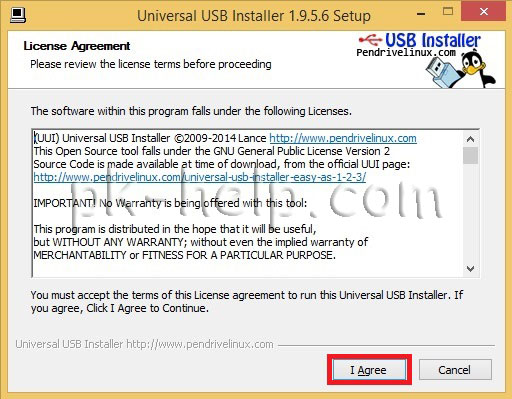
Następnie wybierz w pierwszym akapicie „Wypróbuj niepubliczną wersję ISO ISO” (znajdującą się na dole listy), a następnie wybierz ścieżkę do pobranego obrazu ISO i wybierz nośnik, na którym napiszesz oprogramowanie układowe. Kliknij przycisk „Utwórz”.
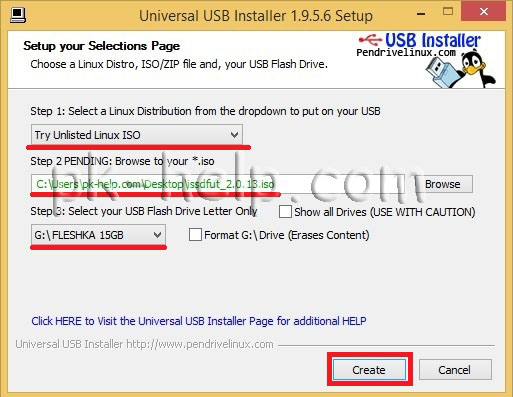
Po krótkim procesie nagrywania otrzymasz rozruchowy obraz ISO. Następnie musisz uruchomić komputer z dysku flash USB, jak opisano w artykule - Jak uruchomić komputer z płyty CD / DVD lub dysku flash USB .
Pierwszą rzeczą, którą zobaczysz, jest okno Licencja, przeczytaj i kliknij „Akceptuj”.
Następnie zobaczysz swój dysk i możliwość aktualizacji oprogramowania sprzętowego (w tym przypadku zainstalowano najnowszą wersję oprogramowania układowego i nie była wymagana aktualizacja)
Oto jak wygląda okno, gdy trzeba zaktualizować oprogramowanie układowe.
Jeśli dysk ma wykrzyknik, wymagana jest aktualizacja oprogramowania układowego. Jeśli ikona jest zielonym znacznikiem wyboru, używana jest najnowsza wersja oprogramowania układowego. Jeśli czerwony X oznacza, że aktualizacja nie jest odpowiednia dla twojego dysku.
Aktualizacja oprogramowania sprzętowego zajmuje kilka minut. Następnie uruchom ponownie komputer / laptop. Proces aktualizacji oprogramowania układowego SSD firmy Intel dobiegł końca.
Aktualizacja oprogramowania układowego SSD firmy Intel z systemu Windows (Windows 7, Windows 8, Windows Vista, Windows XP).
Aby zaktualizować oprogramowanie układowe dysku SSD Intel z systemu operacyjnego Windows, potrzebujesz pobierz plik instalatora oprogramowania układowego . Następnie uruchom pobrany plik EXE i zainstaluj narzędzie do aktualizacji oprogramowania SSD firmy Intel. Instalacja jest ograniczona do kilkukrotnego naciśnięcia przycisku „Kontynuuj”. Po zainstalowaniu programu na pulpicie pojawi się skrót „Intel SSD Toolbox”, uruchom go.

Ten program pozwala zoptymalizować działanie dysku SSD i zaktualizować jego oprogramowanie układowe. W tym celu wybierz przycisk „Firmware Update”.

Jeśli nie zainstalowano najnowszej wersji oprogramowania układowego, przycisk „Aktualizuj” będzie aktywny, klikając przycisk, na którym rozpoczyna się proces aktualizacji oprogramowania układowego dysku SSD firmy Intel.